|
Wij gaan beginnen met de les
Manga Girl
- Eigenschappen van materiaal: zet de voorgrondkleur op #ffffff-- En zet de achtergrondkleur op zwart
1. Open de afbeelding ‘’Fond_manga_Girl ‘’-
Venster dupliceren, wij werken op de kopie. Laag maken van de achtergrondlaag = raster 1
2. Selecties-Aangepaste Selecties (S)-Rechthoek met deze instellingen

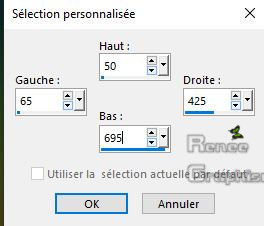
3. Selecties- Laag maken van de selectie
Selecties- Niets selecteren
4. Effecten- Insteekfilters –AP [Lines]
Silverling met deze instellingen
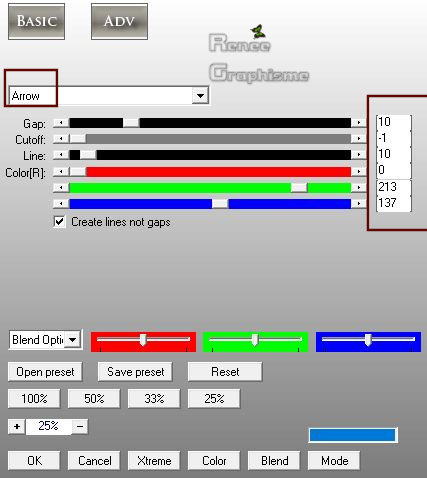
5. Effecten- Geometrische effecten-Scheeftrekking met deze instellingen
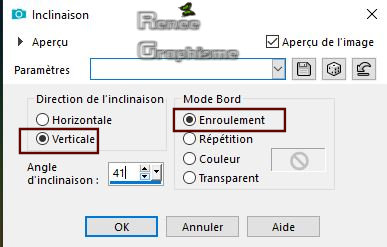
6. Lagen- Dupliceren
7. Afbeelding - Spiegelen - Horizontaal spiegelen (Afbeelding - Spiegelen in oudere PSP-versies)
8. Lagen- Samenvoegen- Omlaag samenvoegen
9. Effecten- 3 D-effecten- Slagschaduw met deze instellingen:
-7/-17/40/22 zwart
10. Lagen- Dupliceren
11. Effecten-Afbeeldingseffecten- Verschuiving met deze instellingen: H = - 40 en V = 0
12. Lagen- Samenvoegen- Omlaag samenvoegen
13. Lagen- Dupliceren
14. Afbeelding - Spiegelen - Horizontaal spiegelen (Afbeelding - Spiegelen in oudere PSP-versies)
15. Lagen- Samenvoegen- Omlaag samenvoegen
16. Effecten- Insteekfilters – Perspective / Side walls/ It wrongside
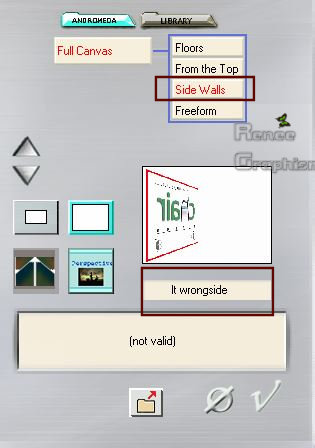
17. Effecten- Insteekfilters –
EyeCandy5 – Extrude - met deze instellingen/kleur #2d5634
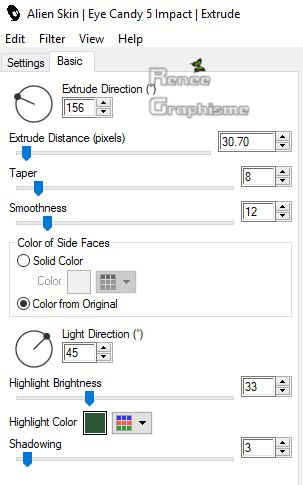
18. Activeer de tube
‘’ReneeMangaGirl_Image 1’’
- Bewerken- Kopiëren- Activeer je werkje- Bewerken-Plakken als nieuwe laag
19. Effecten-Afbeeldingseffecten- Verschuiving met deze instellingen: H = - 328 en V = - 275
- Mengmodus staat al op "Overlay "
20.
Lagen- Nieuwe rasterlaag
21. Selecties-Selectie laden/opslaan-selectie laden van af schijf en neem selectie‘’Manga_1’’
22. Gereedschap vlakvulling
 –
Vul de selectie met #ffffff –
Vul de selectie met #ffffff
Selecties- Niets selecteren
23. Lagen- Nieuwe rasterlaag
24. Selecties-Selectie laden/opslaan-selectie laden van af schijf en neem selectie‘’Manga_2’’
25. Gereedschap vlakvulling
 - Vul de selectie met #ffffff
- Vul de selectie met #ffffff
26.
Effecten-Textuureffecten- Lamellen met deze instellingen:/ Kleur zwart
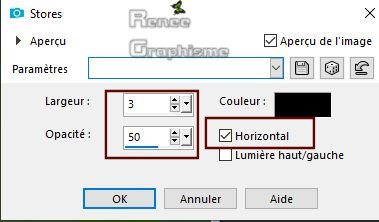
27. Lagen-Eigenschappen-Zet de mengmodus van deze laag op " Overlay "
Selecties- Niets selecteren
-Activeer de onderste laag in het lagenpalet=Raster 1
28. Selecties-Aangepaste Selecties (S)-Rechthoek met deze instellingen
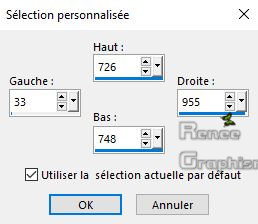
29. Selecties- Laag maken van de selectie
30.
Herhaal: Effecten-Textuureffecten- Lamellen met dezelfde instellingen:/ Kleur zwart
Selecties- Niets selecteren
31. Lagen- Schikken-Vooraan verplaatsen
32. Effecten-Randeffecten-Accentueren
33. Lagen-Eigenschappen-Zet de mengmodus van deze laag op " Hard Licht "
34. Effecten- 3 D-effecten- Slagschaduw met deze instellingen:
-7/ - 17 /40 /22 zwart
-Activeer de onderste laag in het lagenpalet= Raster 1
35. Selecties-Selectie laden/opslaan-selectie laden van af schijf en neem selectie‘’Manga_3’’
- Selecties- Laag maken van de selectie
Selecties- Niets selecteren
36. Effecten- Insteekfilters –
Mura’s Meister – Perpective Tilling met deze instellingen
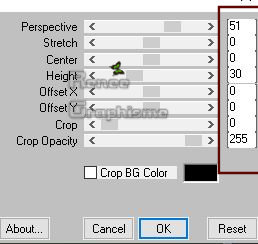
37. Effecten-Randeffecten-Accentueren
38. Lagen-Eigenschappen-Zet de mengmodus van deze laag op "Verschil" – Laagdekking van deze laag op 77%
39. Effecten- 3 D effecten- Slagschaduw met deze instellingen : 50/2/46/19 zwart
40.
Lagen- Dupliceren
41. Lagen-Eigenschappen-Zet de mengmodus van deze laag op "Verschil" – Laagdekking van deze laag op 100 %
42.Afbeelding - Spiegelen - Verticaal spiegelen (afbeelding - omdraaien in oudere PSP-versies)
43. Effecten- Vervormingseffecten- Golf met deze instellingen
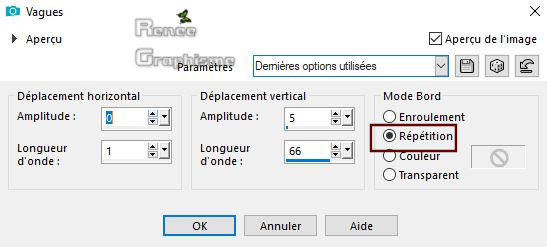
- Activeer de bovenste laag in het lagenpalet
44. Lagen- Nieuwe rasterlaag
45.
Selecties-Selectie laden/opslaan-selectie laden van af schijf en neem selectie‘’Manga_4’’
46. Gereedschap vlakvulling
 - Vul de selectie met #ffffff
- Vul de selectie met #ffffff
Selecties- Niets selecteren
47. Effecten- Insteekfilters –
EyeCandy 5 Perspective shadow met deze instellingen(Opgelet.Handmatig verder instellen om zo dicht mogelijk bij het uiteindelijke effect te komen. )
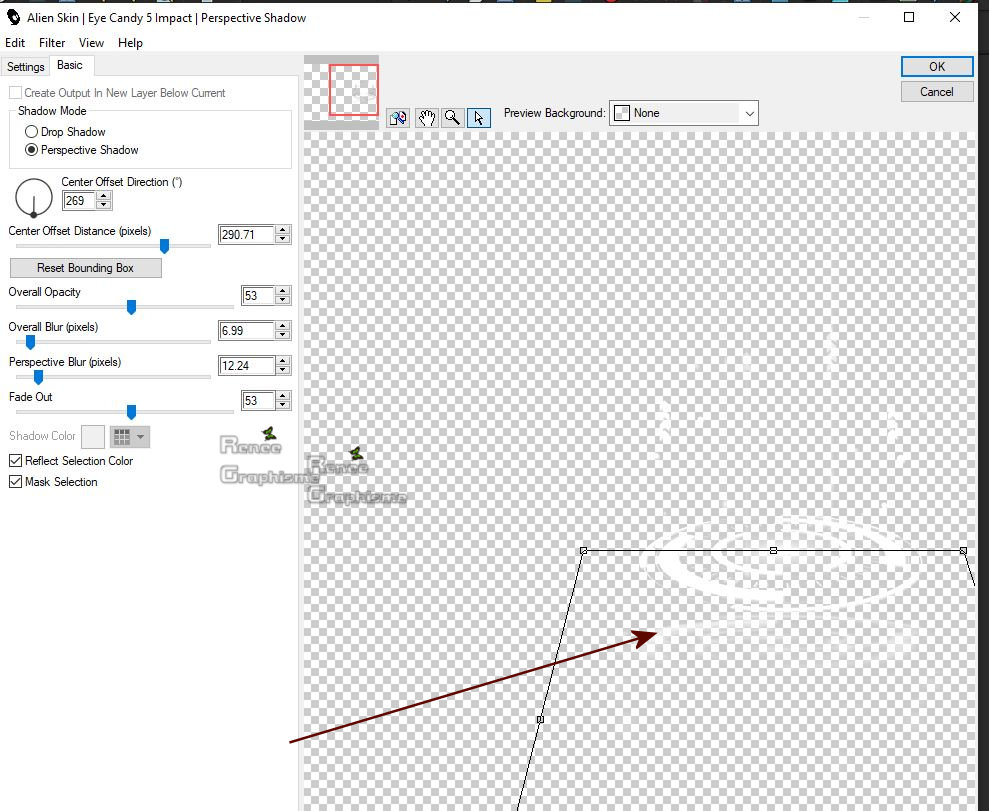
48. Activeer de tube ‘’Renee_TUBES_Manga_Chat’’
- Bewerken- Kopiëren- Activeer je werkje- Bewerken-Plakken als nieuwe laag
- Plaats zie grote afbeelding
49. Effecten- Insteekfilters –
EyeCandy 5 /Perspective shadow met deze instellingen (handmatig het zelfde doen als punt 47)
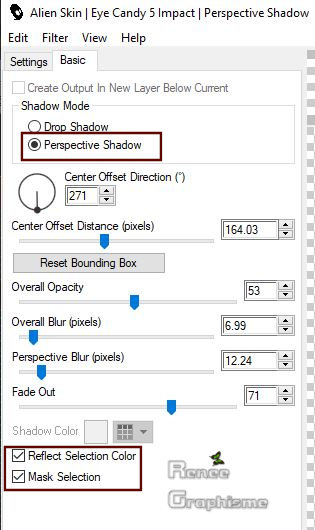
50.
Activeer de tube ‘’ Mangat_girl_plan.pspimage’’
- Bewerken- Kopiëren- Activeer je werkje- Bewerken-Plakken als nieuwe laag
51. Effecten-Afbeeldingseffecten- Verschuiving met deze instellingen: H = 130 en V = -278
52. Lagen- Nieuwe rasterlaag
53. Selecties-Selectie laden/opslaan-selectie laden van af schijf en neem selectie‘’Manga_5’’
54. Gereedschap vlakvulling - Vul de selectie met #ffffff
- Vul de selectie met #ffffff
Selecties- Niets selecteren
55. Effecten- Insteekfilters – Unlimited 2.0 - &<BKg
Designer sf10 II> - PinWheel Magic met de standaardinstellingen
56. Effecten-Randeffecten-Accentueren
57. Lagen- Dupliceren
58.Effecten- Afbeeldingseffecten- Naadloze herhaling met deze instellingen-let op vink bij gebogen
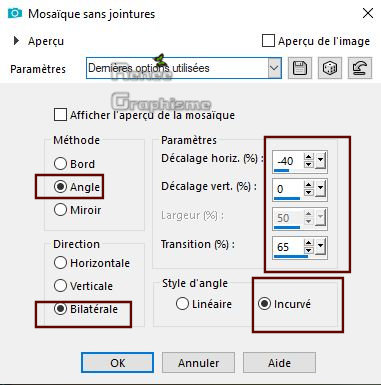
59.Lagen-Eigenschappen-Zet de mengmodus van deze laag op " Bleken" en zet de laagdekking op 59
%
60. Activeer de tube ‘’navy dool de
jcw modifie’’
- Bewerken- Kopiëren- Activeer je werkje- Bewerken-Plakken als nieuwe laag – Plaats zie grote afbeelding
61. Activeer de tube
‘’Mangat_girl_Chat gris’’’
- Bewerken- Kopiëren- Activeer je werkje- Bewerken-Plakken als nieuwe laag – Plaats rechts onder zie grote afbeelding
62. Activeer de tube ‘’
Mangat_girl_enseignes’’
- Bewerken- Kopiëren- Activeer je werkje- Bewerken-Plakken als nieuwe laag
63. Objecten- Uitlijnen- Boven
64. Activeer de tube ‘’Titre ‘’ Bewerken- Kopiëren- Activeer je werkje- Bewerken-Plakken als nieuwe laag -of schrijf zelf een tekst
Staat alles op de juiste plaats?
65.
Afbeelding- Randen toevoegen met 1 Pixel zwart
66. Afbeelding- Randen toevoegen met 15
Pixels wit
67. Afbeelding- Randen toevoegen met 1
Pixels zwart
68. Afbeelding- Randen toevoegen met 45
Pixels wit
69. Activeer de tube "cadre final" en plak als nieuwe laag, staat meteen goed
70.
Lagen- Samenvoegen-Alle lagen samenvoegen
71.
Afbeelding- Formaat wijzigen met 999 Pixels breedte.
Opslaan als JPG
Ik hoop dat jullie er net zoveel plezier mee hadden als ik met het schrijven van deze les
Renée
Deze les werd door Renée geschreven op 9 april 2019
Uitgave in
2019
*
Elke gelijkenis met een andere bestaande les berust op puur toeval *
* Vergeet onze vertalers/tubers/testers niet te bedanken die achter de schermen werken.
*
|